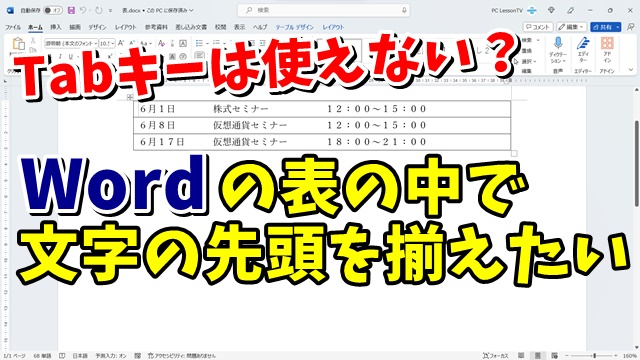Warning: Trying to access array offset on value of type bool in /home/kaz3417/pclessontv.com/public_html/wp-content/themes/izm_tcd034/functions/short_code.php on line 32
今回はWordの表の中の文字の
先頭位置をそろえる方法をご紹介します
<スポンサードリンク>
【国認定】不用PCの宅配便回収<リネットジャパン>
Wordで間を開けて
文字の先頭位置をきっちりそろえるには
「Tab」キーを使います
通常の文章であれば「Tab」で
良いんですが
表の中でこれをやりたいといった場合
表の中で「Tab」キーを押すと
通常とは違った動作になって
間が空くのではなく
次のセルが選択されてしまいます
もちろんこれはこれで便利なんですが
では次のセルの選択ではなくて
頭をそろえながら文字の間を空けたい
といった場合はどうすれば良いのか?
やり方は簡単で
「Ctrl」キーを押したまま「Tab」キー
を押してください
通常の文章内と一緒で
頭をそろえながら(標準の場合4文字)
文字と文字の間を空けることができます
ちょっとした小技ですが
覚えておくと良いでしょう
動画では実際の操作も含めて
より具体的に解説していますので
気になる方は以下よりご覧ください↓
■使用ソフト
・動画キャプチャー:Bandicam
・動画編集:filmoraX
ではでは、今回はこのへんで。
<スポンサードリンク>